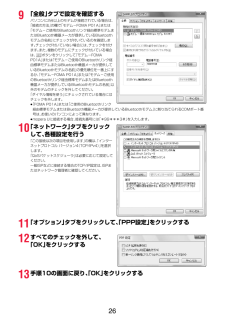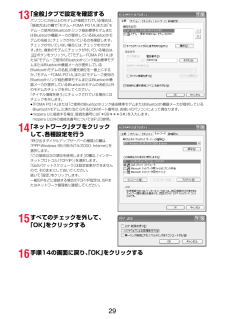Q&A
取扱説明書・マニュアル (文書検索対応分のみ)
"項目"4 件の検索結果
"項目"50 - 60 件目を表示
全般
質問者が納得まったくちゃんと説明書読んでよね。バックアップと参照は別のメニューでしょ?バックアップはバックアップで復元とかあるでしょ?バックアップって言うのは全部一まとめにしてバックアップ取ってるんですよ。復元するときも一まとめです。一方参照の方で見えるのは各データ一覧等からmicroSDへコピーとした分ですですからバックアップとは別物です。メールはメールでmicroSDにコピーすると一まとめにされます(フォルダが一つになるのではなく、複数のメールが一つのファイルにアーカイブされる)。このとき、フォルダ情報は捨てられて...
5900日前view641
全般
質問者が納得そうです。SDカードには2011/06/17までのデータが記録されています。(もちろん自分で消していたものは記録されていませんが。)本体に復元した場合には、おっしゃるとおり2011/6/17までのデータに上書きされます。よって、2011/6/17以降のデータはコピーを取っておかないと二度と戻せないデータとなりますのでご注意を。
5178日前view17
全般
質問者が納得パソコン側で同期が出来ないトラックは正常に再生できますか?(データが壊れていませんか?)
5896日前view28
全般
質問者が納得追加したフォルダの操作ができないのではなくて、もとからある受信BOXをいじろうとしてませんか?
もとからのフォルダは操作できませんが。
追加したフォルダにカーソルを合わせて編集ボタンを押してみてもできませんか?
5657日前view23
ドコモ W-CDMA・GSM/GPRS方式このたびは、「docomo PRIME series P-01A」 をお買い上げいただきまして、まことにありがとうございます。ご利用の前に、あるいはご利用中に、この取扱説明書およびその他のオプション機器に添付の個別取扱説明書をよくお読みいただき、正しくお使いください。取扱説明書に不明な点がございましたら、取扱説明書裏面の「総合お問い合わせ先」までお問い合わせください。P-01Aは、お客様の有能なパートナーです。大切にお取扱いのうえ、末永くご愛用ください。●FOMA端末は無線を使用しているため、 ト ン ネ ル・地 下・建物の中などで電波の届かない所、屋外でも電波の弱い所およびFOMAサービスエリア外ではご使用になれません。また、高層ビル・マンションなどの高層階で見晴らしのよい場所であってもご使用になれない場合があります。なお、電波が強くアンテナマークが3本たっている場合で、 移動せずに使用している場合でも通話が切れる場合がありますので、ご了承ください。●公共の場所、人の多い場所や静かな場所などでは、まわりの方のご迷惑にならないようご使用ください。●FOMA端末は電波を...
3かんたん検索/目次/注意事項404便利な機能設定した時刻になるとアラーム音とアニメーション、イルミネーションでお知らせします。12件まで登録できます。1m2ステーショナリー2アラーム2アラームを選んでl()2以下の操作を行う2l() を押す+m-4-4 <アラーム>アラームを利用する設定 アラームの有効/無効を設定します。2ON・OFF時刻 2アラームを鳴らす時刻を入力fiすでに設定されているアラームと同じ時刻は設定できません。アラーム音2アラーム音の種類を選択2フォルダを選択2アラーム音を選択アラーム音量2Boで音量を調節fi「ステップ」に設定すると、約3秒間の無音のあとにレベル1~6の順で約3秒ごとに音量が上がります。マナーモード優先マナーモード中のアラーム音量について設定します。2優先する・優先しない優先する . . . . 「アラーム音量」に従って音が鳴ります。優先しない. . . 本機能で設定した音量で音が鳴ります。デスクトップにアイコンが表示されます。「」 . . . . 当日の設定 (過ぎた時刻の設定は除く)がある場合に表示されます。「」 . . . . 明日以降の設定のみの場合に表示されます。fi...
10かんたん検索/目次/注意事項■ご使用の前に、この「安全上のご注意」をよくお読みのうえ、正しくお使いください。また、お読みになった後は大切に保管してください。■ここに示した注意事項は、お使いになる人や、他の人への危害、財産への損害を未然に防ぐための内容を記載していますので、必ずお守りください。■次の表示の区分は、表示内容を守らず、誤った使用をした場合に生じる危害や損害の程度を説明しています。安全上のご注意 危険この表示は、取り扱いを誤った場合、「死亡または重傷を負う危険が切迫して生じることが想定される」内容です。 警告この表示は、取り扱いを誤った場合、「死亡または重傷を負う可能性が想定される」内容です。 注意この表示は、取り扱いを誤った場合、「傷害を負う可能性が想定される場合および物的損害のみの発生が想定される」内容です。必ずお守りください■次の絵表示の区分は、お守りいただく内容を説明しています。■「安全上のご注意」は下記の6項目に分けて説明しています。FOMA端末、電池パック、アダプタ(充電器含む)、FOMAカードの取り扱いについて〈共通〉 ...................................
24ご使用前の確認P-01Aには2つのスタイルがあります。■ノーマルスタイルワンプッシュのボタン操作で簡単にFOMA端末を開けます。 (ワンプッシュオープン)fiボタンを使わず手で開くこともできます。fiFOMA端末を閉じるときは手で閉じます。 閉じられない場合は一度完全に開いてから閉じてください。■ヨコオープンスタイルAの部分が持ち上がらないようにして、 ヨコオープンレバーをBの方向にスライドさせた状態でディスプレイ部を開きます。ワンセグやフルブラウザなどを横画面で利用できます。fiディスプレイ部を開いたときにCの状態になっていない場合は、一旦閉じてから開いてください。スタイルワンプッシュオープンボタンお知らせfiFOMA端末の向きによっては、 ワンプッシュオープンボタンを押したときに完全に開かない場合もあります。ヨコオープンレバー待受画面表示中にヨコオープンスタイルに切り替えたときの動作を設定します。1m2設定/サービス2その他2スタイル連動設定2項目を選択ヨコオープンメニュー . . . . . . . . . . .ヨコオープンメニューを表示します。 (P.36参照)ワンセグ . . . .ワンセグを起動しま...
25ご使用前の確認ノーマルスタイル時にディスプレイに表示されている内容を実行したいときは、以下のように表示に対応するボタンを押します。■主な表示例とボタン割り当てナビゲーション表示とボタン操作ノーマルスタイル時のボタン操作%lボタンで行う操作を表示 &mボタンで行う操作を表示 'Ooボタンで行う操作を表示 Moボタンで行うスクロールや項目の選択が可能な方向を表示(cボタンで行う操作を表示 )iボタンで行う操作を表示 ■コマンドナビゲーションボタンの操作縦画面表示中はノーマルスタイル時と同様に操作できます。横画面表示中は右のように表示に対応するボタンを押して同様に操作できます。fi横画面で操作していても、機能によっては縦画面に切り替わることがあります。ヨコオープンスタイル時のボタン操作Zo・カーソルまたは反転表示を上方向へ移動します。(押し続けると連続スクロールになります)・表示内容を上方向へスクロールします。Vo・カーソルを右方向へ移動します。・表示内容を画面単位で次の画面へスクロールします。(押し続けると連続スクロールになります)Oo・操作を決定します。Co・カーソルを左方向へ移動します。・表示内容...
269「全般」タブで設定を確認するパソコンに2台以上のモデムが接続されている場合は、「接続の方法」の欄で「モデム-FOMA P01A」または「モデム-ご使用のBluetoothリンク経由標準モデムまたはBluetooth機器メーカが提供しているBluetoothモデムの名前」にチェックが付いているのを確認します。チェックが付いていない場合には、チェックを付けます。また、複数のモデムにチェックが付いている場合は、 ボタンをクリックして 「モデム-FOMA P01A」または「モデム-ご使用のBluetoothリンク経由標準モデムまたはBluetooth機器メーカが提供しているBluetoothモデムの名前」 の優先順位を一番上にするか、「モデム-FOMA P01A」または「モデム-ご使用のBluetoothリンク経由標準モデムまたはBluetooth機器メーカが提供しているBluetoothモデムの名前」 以外のモデムのチェックを外してください。「ダイヤル情報を使う」にチェックされている場合にはチェックを外します。≥「FOMA P01A」 または「ご使用のBluetoothリンク経由標準モデムまたはBluetoo...
2913「全般」タブで設定を確認するパソコンに2台以上のモデムが接続されている場合は、「接続方法」の欄で「モデム-FOMA P01A」または「モデム-ご使用のBluetoothリンク経由標準モデムまたはBluetooth機器メーカが提供しているBluetoothモデムの名前」にチェックが付いているのを確認します。チェックが付いていない場合には、チェックを付けます。また、複数のモデムにチェックが付いている場合は、ボタンをクリックして「モデム-FOMA P01A」または「モデム-ご使用のBluetoothリンク経由標準モデムまたはBluetooth機器メーカが提供しているBluetoothモデムの名前」 の優先順位を一番上にするか、「モデム-FOMA P01A」または「モデム-ご使用のBluetoothリンク経由標準モデムまたはBluetooth機器メーカが提供しているBluetoothモデムの名前」 以外のモデムのチェックを外してください。「ダイヤル情報を使う」にチェックされている場合にはチェックを外します。≥「FOMA P01A」 または「ご使用のBluetoothリンク経由標準モデムまたはBluetooth...
34ご使用前の確認P.115「iチャネルテロップ表示」が「ON」の場合、FOMA端末を閉じているときは、プライベートウィンドウにテロップが再生されます。fi<>またはpを押すと、テロップ再生は終了します。時計を表示しているときに<を押すと、表示内容を変更できます。FOMA端末では mを押してメインメニューを表示し、各種機能を実行、設定、確認します。fimを押す以外の操作でも機能を選択できるものがあり、本書では簡単に選択できる方法で記載しています。fi基本機能に絞って使いやすくしたシンプルメニューに切り替えることもできます。(P.118参照)fi本FOMA端末は、きせかえツール(P.118参照)に対応しております。きせかえツールを利用してメニュー画面のデザインを変更した場合、メニューの種類によっては、使用頻度に合わせてメニュー構成が変わるものがあります。また、メニュー項目に割り当てられている番号(メニュー番号)が適用されないものがあります。■スクロール選択メインメニューは、機能をイメージした12個の大項目アイコンで構成されています。fi大項目アイコンを選択すると中項目の選択画面、さらに選択すると小項目の選択画面が表示され...
31ご使用前の確認■貼り付けアイコンを選択したときの動作電話帳お預かりサービスの更新ができなかったとき電話帳お預かりサービスの更新画面を表示(P.141参照)自動で位置提供したとき位置履歴を表示(P.337参照)自動で位置提供できなかったとき位置履歴を表示(P.337参照)位置提供の要求に応えなかったとき位置履歴を表示(P.337参照)ソフトウェア更新が必要になったときソフトウェア更新を起動(P.524 参照)ソフトウェア更新を行ったとき更新完了画面または完了しなかった理由を表示(P.523参照)ソフトウェアの書き換えが可能になったとき書き換えの確認画面を表示(P.522 参照)パターンデータの自動更新を行ったとき更新結果を表示(P.528参照)FOMA端末とパソコンをFOMA 充電機能付USB接続ケーブル 01/02(別売)で接続USBモード設定の画面を表示 (P.379参照)電話番号が入力された状態でダイヤル発信の画面を表示(P.50、P.80参照)サイトを表示(P.194参照)フルブラウザでサイトを表示(P.220参照)宛先が入力された状態でメール作成画面を表示(P.146参照)宛先が入力された状態でS...
38ご使用前の確認複数の項目を選択できる機能では、チェックボックスにチェックを付けて項目を選択します。Oo() を押すごとに「」と「」が切り替わります。機能によってはi() を押して「全選択/全選択解除」を選択したり、m(/) を押して、一括でチェックを付けたり外したりできる場合があります。fi機能によっては選択した項目に「」が表示されます。小項目の選択画面が表示されます。hを押すと待受画面に戻ります(マルチタスク中を除く)。機能によっては自動的に待受画面や元の画面に戻るものもあります。hを押します。設定中の内容が破棄されて待受画面や元の画面に戻ります。機能によっては設定中の内容を破棄するかしないかの確認画面が表示される場合があります。rを押すと操作を1つ前の状態に戻せます。Boを押して「YES」または「NO」を選び、Oo() を押します。チェックボックスについて操作を終えたあとは操作を途中でやめるには「YES/NO」を選択する画面では設定リセットの場合知りたい機能、使いたい機能を探して操作方法を確認します。機能によっては「使いかたナビ」から実行できるものもあります。1m2ステーショナリー2使いかたナビ2項目を...
- 1